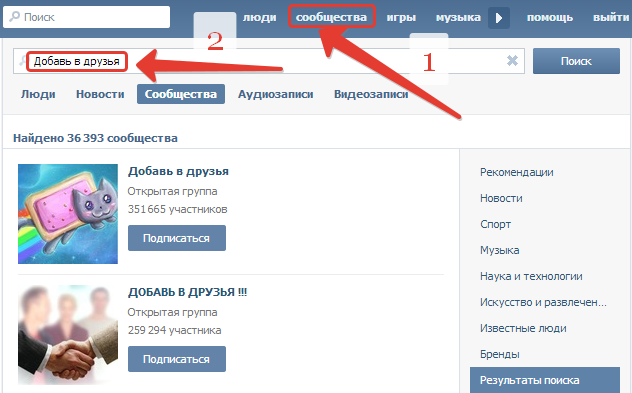Как добавить в друзья в ВК
Главная » Секреты
Функция добавления в друзья стала настолько привычной, что уже нельзя представить социальную сеть без неё. В контакте каждый год меняется, но способы предложения дружбы остаются прежними.
- Найти человека, с которым вы хотите общаться.
- Кликнуть по кнопке «Добавить в друзья».
Оглавление
- 1 Где искать людей
- 2 Друг или подписчик
- 3 Списки
Где искать людей
- На вкладке «Друзья» отображён список людей, которые приняли заявку. Рядом можно увидеть блок «возможные друзья». Откройте его полностью. Социальная сеть ежедневно рекомендует сотни имён.
Быстро отправить заявку можно на странице предложений или из профиля интересующего человека.
- В графу поиска введите имя знакомого. Заполните дополнительные данные: город, образование, семейное положение – это сокращает поиск всего до нескольких имён.
Отправить запрос можно либо на странице поиска, либо перейдя в профиль.
- Группы, паблики, друзья друзей. Ищите людей, которые подписаны на интересующие вас сообщества или есть в списках ваших друзей. Перейдите к ним и оставьте запрос на дружбу.
Друг или подписчик
Не всем людям можно отправить запрос. В контакте реализована функция ограничения страницы. Ею пользуются в основном знаменитости. Так они разграничивают свой круг общения и поклонников.
Подписчику приходят уведомления о новых записях группы или страницы, на которых он подписан. Но он не может писать сообщения или как-то взаимодействовать со страницей своего кумира.
Попасть в подписчики можно двумя способами:
- Нажать на кнопку «Подписаться» под аватаркой на интересующей странице.
- Если кто-то проигнорирует ваш запрос на дружбу, то вы автоматически окажетесь в подписчиках.
Реестр подписчиков и подписок можно найти в разделе «Друзья» на вкладке «Заявки».
Списки
Друзья – это удобная функция, которая позволяет формировать круг общения и выделять людей из общей массы.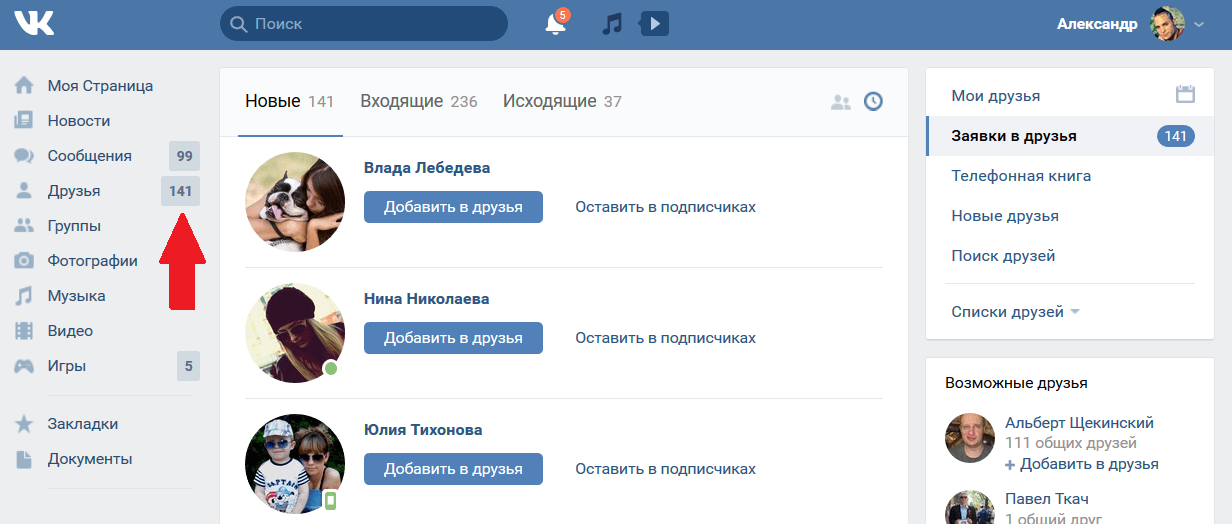 Можно структурировать знакомых, рассортировав их профили по специальным спискам: лучшие друзья, коллеги, друзья по вузу, школе или родственники. Это значительно упрощает навигацию на iPhone и на других смартфонах с операционной системой Android.
Можно структурировать знакомых, рассортировав их профили по специальным спискам: лучшие друзья, коллеги, друзья по вузу, школе или родственники. Это значительно упрощает навигацию на iPhone и на других смартфонах с операционной системой Android.
Друзья – это аналог списка контактов. Они всегда под рукой и в любой момент им можно написать или добавить в общий диалог.
Но стоит учесть, что сервис ВКонтакте имеет ограничения: максимальное количество запросов в друзья – 50 заявок в сутки.
Если вы попытаетесь добавить больше друзей, то это может привести к временной блокировке вашей учетной записи.
Понравилась статья? Поделиться с друзьями:
Как в Zenly добавить друга (все способы)
Как в Zenly добавить друга (все способы)
Мобильное приложение Zenly открывает возможности для отслеживания друзей в реальном времени.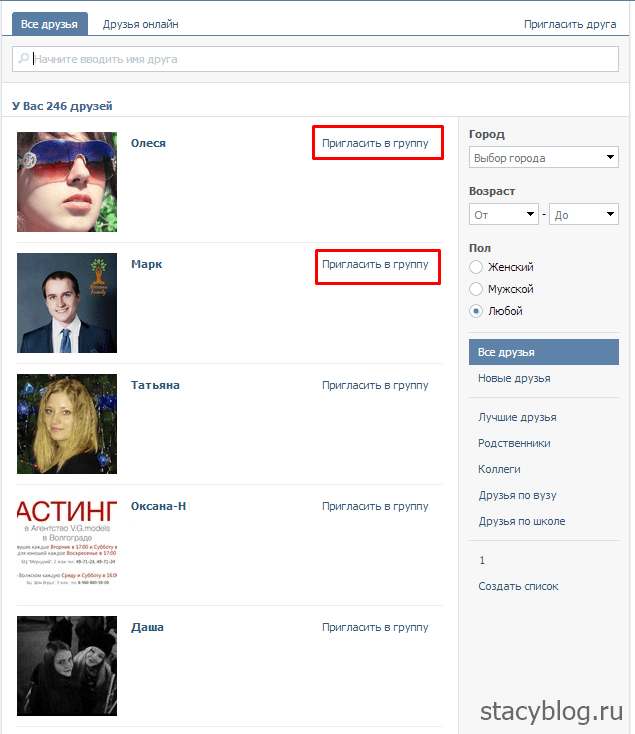 После создания своего списка вы сможете узнать, где они находятся. Но для этого сперва нужно научиться добавлять друзей в Зенли.
После создания своего списка вы сможете узнать, где они находятся. Но для этого сперва нужно научиться добавлять друзей в Зенли.
Содержание
Кого можно найти в Зенли
Новое приложение для телефонов Android и IOS находит друзей рядом и предлагает общаться через чат. Это весело, забавно, а иногда и полезно. Сначала нужно пройти недолгую регистрацию. Каждому аккаунту присваивается имя. Можно искать друзей по нему, номеру и другими способами. Ознакомимся с ними поближе.
Если вы ещё не стали друзьями в Zenly, то не сможете найти этого человека на карте. Следить можно только за добавленными пользователями.
Добавить друга из контактов в Зенли
Как только вы зарегистрировались в программе, она подскажет, что вы можете добавлять друзей по номеру телефона. Придёт запрос на доступ к книге контактов. А там уже можно выбирать тех, с кем вы будете общаться и следить друг за другом.
В вашем списке номеров видно: тот, кто знает людей, установивших приложение, имеет надпись: знает 5 человек в Zenly, знает 10 человек… и т. д. Но это не говорит о том, что у них уже есть в телефоне программа. Они просто знают людей, которые есть в приложении. Нужно нажать на кнопку Пригласить. А когда друг ответит взаимностью, появится в ваших контактах. Если вы уже прошли стадию регистрации:
д. Но это не говорит о том, что у них уже есть в телефоне программа. Они просто знают людей, которые есть в приложении. Нужно нажать на кнопку Пригласить. А когда друг ответит взаимностью, появится в ваших контактах. Если вы уже прошли стадию регистрации:
- Открываем Zenly.
- Нажимаем на кнопку с плюсиком внизу экрана.
- Тапните по полю с вашими друзьями (или кнопке с плюсом).
- В нижнем окне появится список контактов. Здесь тоже нужно нажать
Запрос на добавление отправится пользователю. Если он примет его или отправит встречное предложение – вы становитесь друзьями.
Как найти друга по нику
Бывает, что номера телефона друга нет. Приходится искать по никнейму или по другим параметрам. Давайте научимся это делать в Zenly.
- Снова на главном экране нажимаем кнопку плюса.
- Выбираем ленту друзей во всплывшем окне.
- Вверху нажимаем на подходящее предложение – из контактов, по никнейму или по номеру телефона.

- На экране внизу есть кнопка WhatsApp. Вы можете добавить друга отсюда.
- Если выбрали По нику – напишите его на английском языке.
Если вы не знали – есть способ добавлять друзей друзей. На карте тапните иконку пользователя два раза и посмотрите список.
Как добавить друга в чёрный список
Иногда товарищи ругаются и расстаются. Так бывает и в приложении. Если вы хотите заблокировать кого-нибудь в Zenly, его сначала нужно убрать из друзей. Делается это так:
- На карте выберите этого пользователя.
- Нажмите крайнюю шестерёнку в углу его профиля.
- Выберите Удалить из друзей.
- Никуда не уходите с этой страницы и снова нажмите на шестерёнку.
- Теперь здесь будет пункт Блокировать пользователя.
Чтобы разблокировать его, нужно найти и снова добавить друга по номеру или никнейму. После этого разблокировать на странице профиля через шестерёнку.
Настройки видимости в Zenly
Параметры отслеживания можно изменять для каждого своего друга. Их также можно менять для личного аккаунта. Нажмите на кнопку профиля справа в главном меню и коснитесь иконки с привидением. Есть три типа определения местоположения.
- Точно – на карте друзья будут видеть точное место, где вы сейчас есть;
- Примерно – этот параметр расскажет друзьям, куда вы направляетесь. Но точное место не покажет;
- Фикс – выберите эту настройку, если хотите, чтобы вы исчезли из карты для других. Друзья увидят последнее место, где вы находились до включения параметра Фикс. И это место больше не будет меняться, даже если уехать куда-нибудь далеко в другое место.
Фикс – это невидимка в Зенли. Хороший способ на время заморозить для друзей свою точку на карте.
Что такое никнейм в Zenly
В параметрах поиска приложения мы видели, что можно находить людей по никнейму.
- Нажмите иконку профиля.
- Выберите значок Задать никнейм под своим текущим именем.
- Напишите и сохраните его.
Теперь ссылка на ваш аккаунт в Zenly для друзей будет выглядеть так: https://zen.ly/никнейм. Отправьте в социальные сети строку со своим новым никнеймом. И поделитесь этой статьёй, если она была полезной. По этой ссылке, а также по нику вы можете добавить друга, даже если он находится в другой стране.
Если есть иные вопросы по приложению – задавайте их. Мы уже много чего знаем про Зенли, будем рады поделиться с вами.
Приглашение контактов в Teams для личного и малого бизнеса
Microsoft Teams для личного пользования Microsoft Teams для малого бизнеса Дополнительно. .. Меньше
.. Меньше
Команды для личного использования и малого бизнеса предпочтительнее, когда ими можно поделиться, так что вы можете легко пригласить контакты присоединиться к вам.
Из меню :
Коснитесь своего изображения профиля или Еще .
Выберите Пригласить в Teams .
Выберите метод, который вы хотите использовать, чтобы поделиться ссылкой.
Из чата :
Если вы синхронизируете свою адресную книгу, вы сможете приглашать контакты прямо из чата.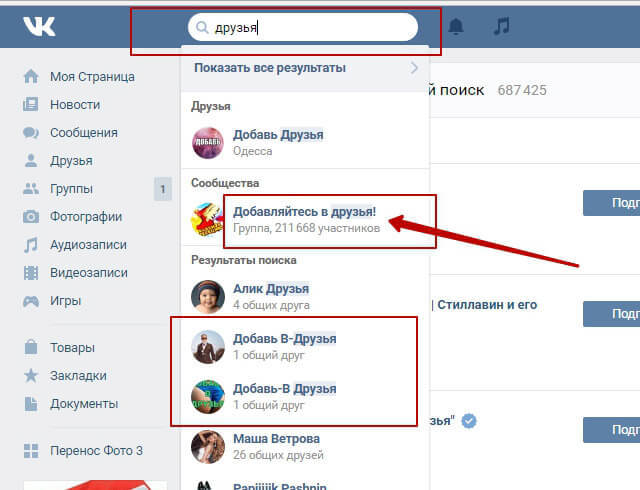
Примечание. Синхронизация адресных книг в настоящее время доступна только на мобильных устройствах.
Выберите вкладку Чат .
Выберите Новый чат .
Введите имя кого-либо из вашей адресной книги, номер телефона кого-то, кого вы знаете, или адрес электронной почты кого-то, кого вы знаете.
Введите контактное имя человека, которого хотите пригласить, затем выберите Добавить .

Выберите Отправить приглашение ; ссылка будет отправлена этому человеку.
Узнайте, как синхронизировать контакты вашего устройства
Свяжитесь с нами
Для получения дополнительной помощи обратитесь в службу поддержки в чате или задайте вопрос в сообществе Microsoft Teams.
На вкладке Чат :
Выберите Найти и пригласить людей в нижней части вкладки Чат .
Выберите Скопировать ссылку , затем поделитесь этой ссылкой со своими контактами любым удобным для вас способом.
Из окна поиска:
Введите номер телефона или адрес электронной почты человека, которого вы хотите пригласить.
Выберите номер телефона или адрес электронной почты, когда он появится под цифрой 9.0007 Окно поиска .
Введите контактное имя человека, которого хотите пригласить, затем выберите Добавить .

Введите сообщение в поле Введите новое сообщение , затем выберите Отправить . Ваше сообщение и ссылка для приглашения будут отправлены этому человеку.
Узнайте больше о том, как найти и добавить знакомых в Teams для Windows 11.
Свяжитесь с нами
Для получения дополнительной помощи обратитесь в службу поддержки в чате или задайте вопрос в сообществе Microsoft Teams.
Как найти контакты в Твиттере – загрузка и управление
Когда вы загружаете свои контакты в свою учетную запись, мы можем помочь вам найти людей, которых вы, возможно, знаете в Твиттере. После этого вы сможете находить и подписываться на контакты, которые разрешили другим людям находить их по их адресу электронной почты или номеру телефона.
Вы можете указать, будет ли Twitter использовать вашу адресную книгу, чтобы предлагать вашу учетную запись другим, изменив настройки конфиденциальности, которые позволят другим находить вас по вашему адресу электронной почты или номеру телефона.
Чтобы найти контакты в Twitter
Шаг 1
В верхнем меню коснитесь значка профиля , затем коснитесь Настройки и конфиденциальность .
Шаг 2
Коснитесь Конфиденциальность и безопасность .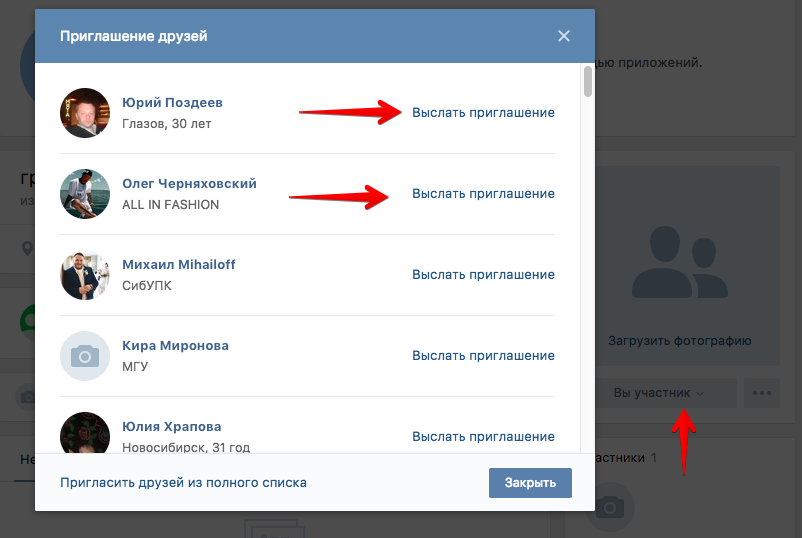
Шаг 3
В разделе Возможность обнаружения и контакты нажмите Возможность обнаружения и контакты .
Шаг 4
Tap Синхронизация контактов адресной книги с. Когда вы синхронизируете свои контакты, контакты из адресной книги вашего устройства будут постоянно загружаться в Twitter.
Шаг 5
Будут показаны учетные записи контактов из вашей адресной книги, которые уже есть в Twitter.
Шаг 1
В верхнем меню вы увидите либо значок меню навигации, либо значок вашего профиля . Коснитесь любого значка и выберите Настройки и конфиденциальность .
Шаг 2
Коснитесь Конфиденциальность и безопасность .
Шаг 3
В разделе Возможность обнаружения и контакты нажмите Возможность обнаружения и контакты .
Шаг 4
Коснитесь Синхронизация контактов адресной книги . Когда вы синхронизируете свои контакты, контакты из адресной книги вашего устройства будут постоянно загружаться в Twitter.
Шаг 5
Будут показаны учетные записи контактов из вашей адресной книги, которые уже есть в Twitter.
Профессиональный дом: найти контакты в Twitter
Для профессиональных аккаунтов
Шаг 1
На левой панели навигации выберите Professional Tools .
Шаг 2
Выберите Professional Home .
Шаг 3
Выберите Больше подключений .
Чтобы удалить контакты, выполните следующие действия.
Удаление контактов в приложении Twitter для iOS или Android
- В верхнем меню коснитесь значка профиля (iOS) или значка меню навигации или значка профиля (Android).
- Коснитесь Настройки и конфиденциальность , затем коснитесь Конфиденциальность и безопасность .
- Под Возможность обнаружения и контакты , коснитесь Возможность обнаружения и контакты .
- Нажмите Удалить все контакты . Вам нужно будет подтвердить удаление всех контактов, коснувшись подсказки.
Примечание. При этом будут удалены все контакты, которые вы ранее загрузили, и отключена настройка Синхронизировать контакты адресной книги на любых устройствах, с которых вы ранее выбрали синхронизацию контактов.